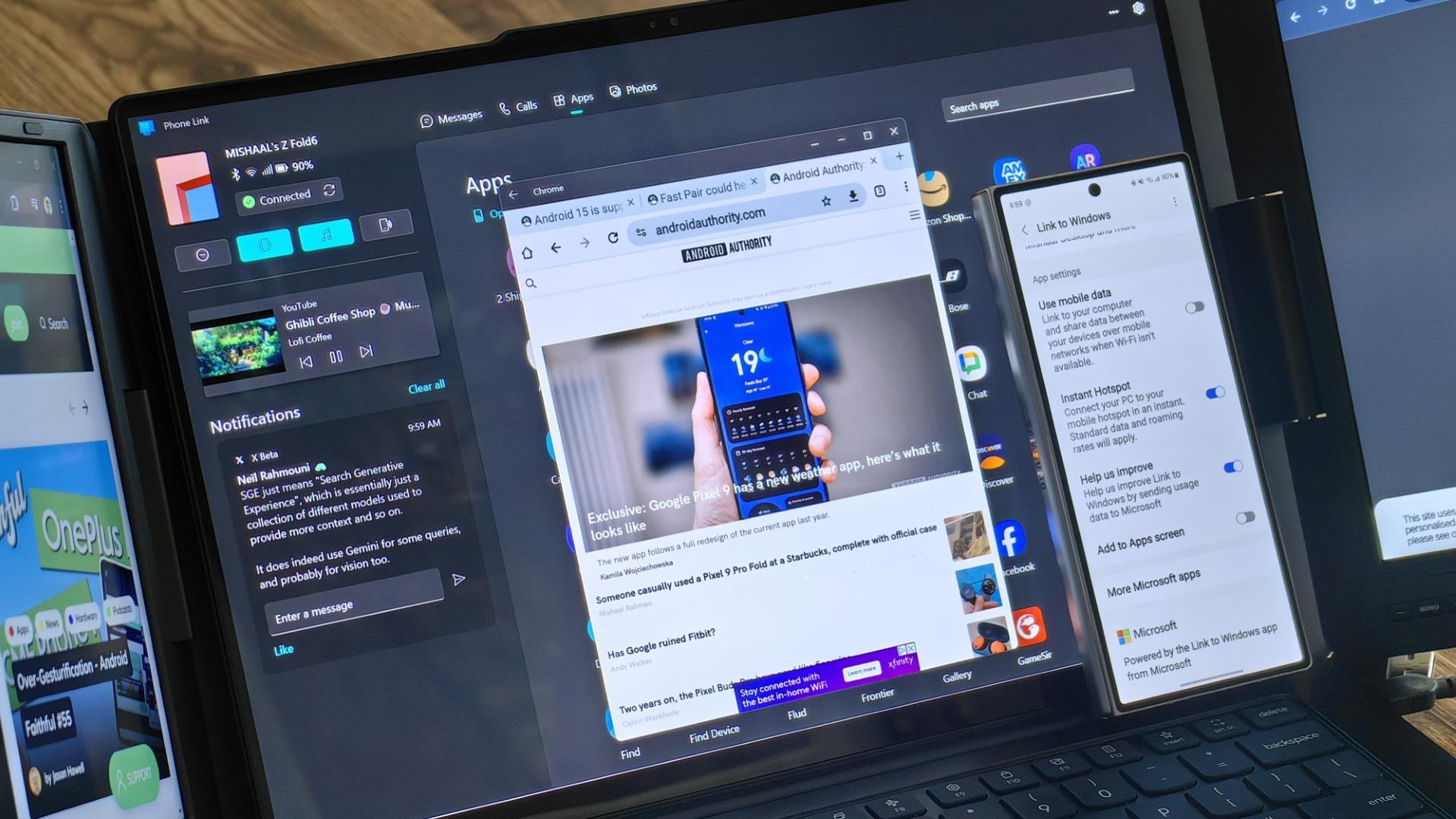随着Windows 11步入第三年,其一系列重大更新不仅带来了新功能,还改变了操作界面的外观与体验。本文将聚焦于提升电脑使用效率的关键工具,包括启动菜单、小工具、微软商店应用商店以及任务栏。
**启动菜单:**是否厌倦了启动按钮从左角移至中心?轻松解决!
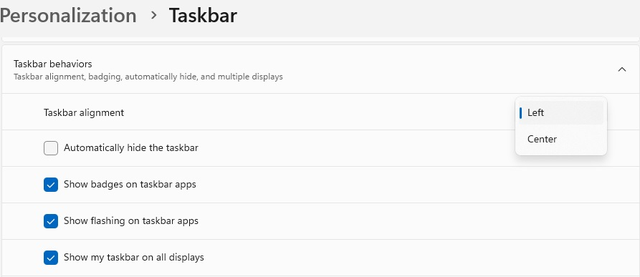
**操作方法:**- 打开设置 > 个性化 > 任务栏。- 点击任务栏行为,将任务栏对齐方式从中心改为左侧。
**小工具:**展示天气预报、股票价格和新闻的小程序,一触即达。
**操作方法:**- 点击位于启动器旁边的图标(通常带有天气符号)打开小工具窗口。- 或者将鼠标悬停在图标上,或使用快捷键 Windows+W。- 点击任意小工具可最大化显示。
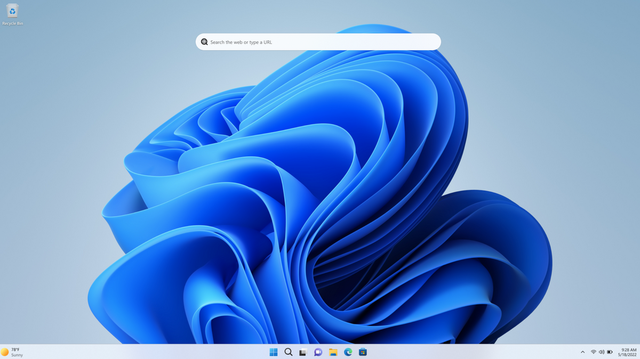
**自定义小工具列表:**- 右键点击任一小工具,选择“从列表中删除”以移除它。- 选择“移动到前面”,将它置于列表顶部。
**微软商店:**下载和管理应用程序的便捷平台。
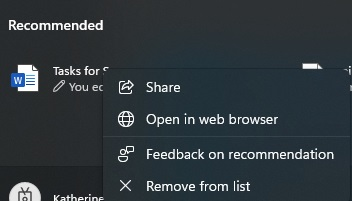
**操作方法:**- 通过启动器或任务栏上的购物袋图标打开微软商店。- 搜索所需程序,或使用顶部的搜索框进行筛选。- 使用过滤器缩小搜索范围,例如仅查看免费程序。
**更新与卸载程序:**- 在微软商店内查看所有应用,点击“更新”按钮逐一更新。- 或选择全部更新一次性完成。
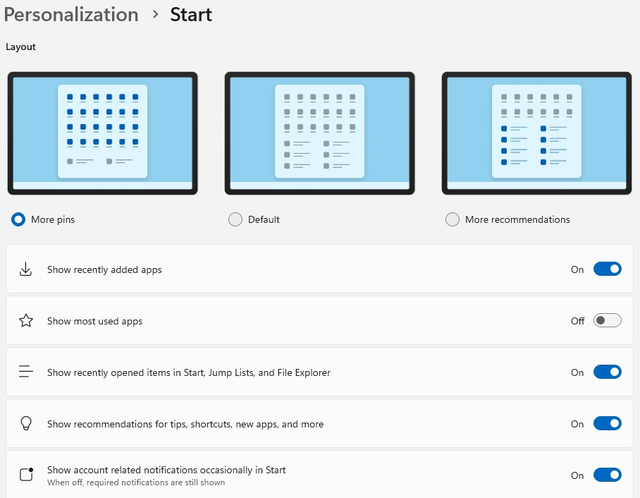
**任务栏:**定制化选项虽有限,但仍能自定义快捷方式。
**操作方法:**- 右键点击任务栏空白处,选择“任务栏设置”。- 隐藏隐藏图标,点击“其他系统托盘图标”。
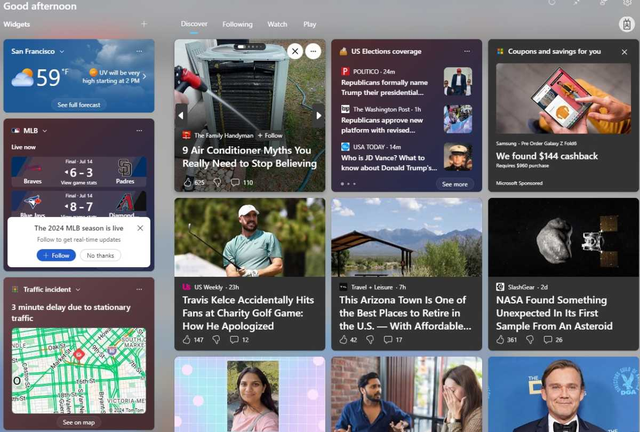
**添加/移除任务栏图标:**- 找到所需程序,右键点击图标,选择“添加到任务栏”或“移除从任务栏”。
**通知中心:**集纳所有消息的单一窗口。

**操作方法:**- 点击屏幕右下角的铃铛图标,上方会显示所有通知。- 点击通知打开,或点击右侧叉号删除。- 顶部右角点击“清除全部”可批量清除通知。
**自定义通知设置:**- 打开设置 > 系统 > 通知,调整通知开关与音量。- 细致控制不同程序的通知。
**Do Not Disturb模式:**静音打扰,让生活更宁静。
**操作方法:**- 点击屏幕右下角的时钟图标,顶部的双Z图标开启此模式。- 亦可通过设置 > 系统 > 通知启用。
**自动静音设置:**- 打开设置 > 系统 > 通知,勾选“自动静音”并设置特定时间。
**优先级通知:**在Do Not Disturb模式下,允许特定通知通过。

**操作方法:**- 打开设置 > 系统 > 通知 > 设置优先级通知。- 选择服务或添加特定应用,以允许接收通知。
**Windows快捷键:**加速操作,提高效率。
了解并运用这些技巧,让Windows 11成为您高效工作的伙伴。
Post by Polly